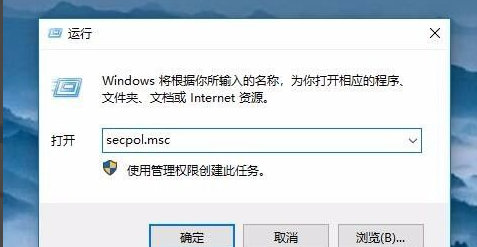win10共享打印机拒绝访问怎么办
有些办公人员在使用打印机共享的时候,发现系统提示:共享打印机拒绝访问。那么win10共享打印机拒绝访问怎么办呢?下面就让小编来告诉大家吧,欢迎阅读。

1、首先,在桌面开始菜单点击右键,在打开的菜单栏当中点击“控制面板”。
2、然后把查看方式修改为“大图标”,找到“设备和打印机”点击进入。
3、在共享的打印机上单机右键,选择“属性”。
4、进入属性,切换到“共享”选项卡,在共享名字中输入正确的’共享名字,
5、在打印机属性界面点击“安全”选项卡,点击“高级”。
6、点击“立即查找”,在搜索的结果框中双击“everyone”。
7、在“选择用户或组”中点击确定,
8、接着回到打印机属性界面“安全”选项卡中,在“组合用户名”下面选中“everyone”,在下面权限框中把所有的选项卡都勾选“允许”,点击应用并确定,重启计算机即可。
热门服务推荐
热门资讯
热门问答
-
共享打印机打印机拒绝访问 答
当你尝试访问共享打印机时,出现“打印机拒绝访问”的错误提示,可能是由以下原因导致的: 1. 权限问题:你没有足够的权限访问该打印机。 2. 网络连接问题:你的计算机与打印机之间的网络连接存在问题。 3. 打印机设置问题:打印机的设置可能不正确,例如打印机未共享或共享设置不正确。 4. 驱动程序问题:你的计算机上的打印机驱动程序可能已损坏或过时。 5. 安全软件问题:你的计算机上的安全软件可能阻止了
-
连接共享打印机拒绝访问 答
连接共享打印机时拒绝访问可能是由多种原因引起的,以下是一些常见的解决方法: 1. 检查网络连接:确保你的计算机与共享打印机所在的网络连接正常。可以尝试重新连接网络或检查网络设置。 2. 确认打印机共享设置:在共享打印机的计算机上,检查打印机的共享设置是否正确。确保共享选项已启用,并设置了适当的权限。 3. 添加打印机权限:在共享打印机的计算机上,为你的计算机添加打印权限。你可以在打印机属性或共享设

-
无法连接打印机,拒绝访问 答
如果在连接打印机时遇到“拒绝访问”的问题,可能是由于以下原因导致的: 1. 权限问题:确保你有足够的权限来连接打印机。如果你是在公司或学校的网络环境中,可能需要联系管理员获取权限。 2. 防火墙设置:防火墙可能会阻止打印机的连接。你可以尝试关闭防火墙或添加打印机的连接为信任。 3. 驱动程序问题:确保你已经安装了正确的打印机驱动程序。如果驱动程序不正确或过时,可能会导致连接问题。 4. 网络问题:

热门视频
新人礼遇,下单最高立减100元
00
:00
后结束


 推荐
推荐
 推荐
推荐